在maya动画制作中我们可能会碰到要求一些模型逐渐成型或者慢慢出现的动画,许多人需要在AE软件中加遮罩效果来制作,其实maya软件中就有自带的类似工具。
工具/原料
maya软件
方法/步骤
制作此类动画我们需要用到maya切片工具,这里我们先弄一个box演示下具体操作

选中模型后shift+右键,向右上角划,选择cut faces tool命令,即切片工具
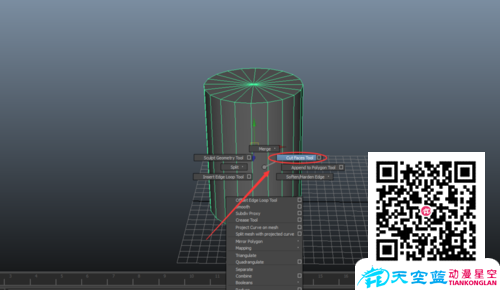
完了之后我们会看到该物体右边的属性栏下面,会出现这些东西,前六个是对于该工具移动和旋转的作用,最重要的是下面的delete faces命令。
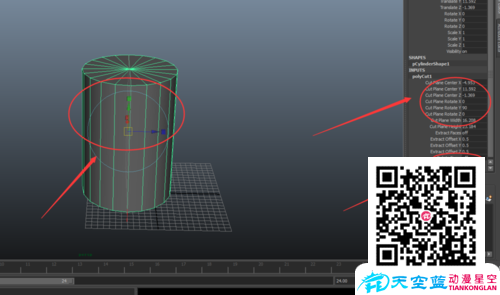
点击该命令后输入on,也就是打开的意思,我们会看到这个模型好像被切过一样,再通过k上面的移动旋转命令就可以制作出我们需要的切片动画了
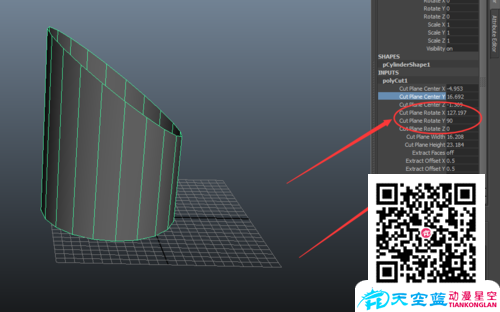
有的属性打过头会出现顾头顾不了尾的尴尬情况,这是我们可以在曲线编辑器中再做细微调整,最后整个动画制作完成。
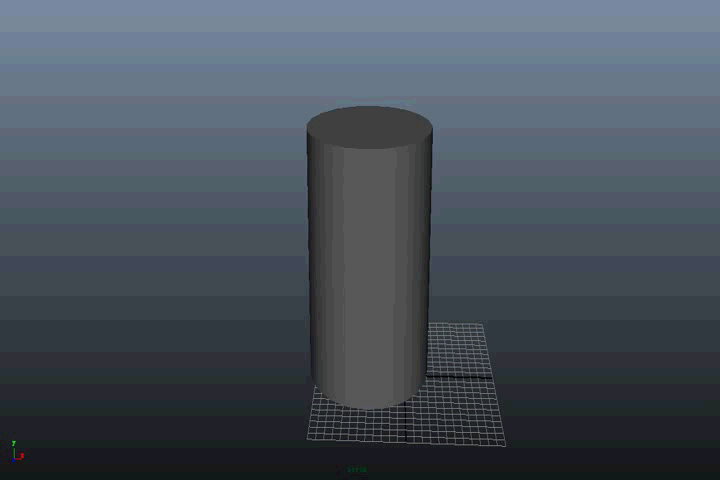
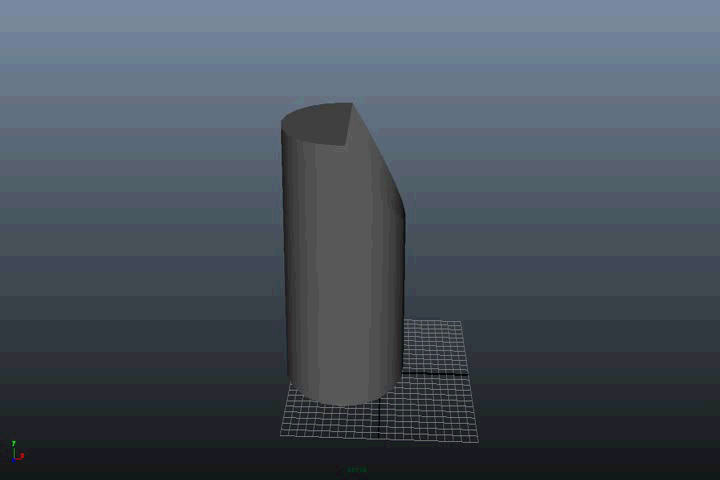
天空蓝动漫星空动漫制作:027-82730702;82720703 移动/微信:139-9566-0877 企鹅QQ:76211136
推荐阅读:





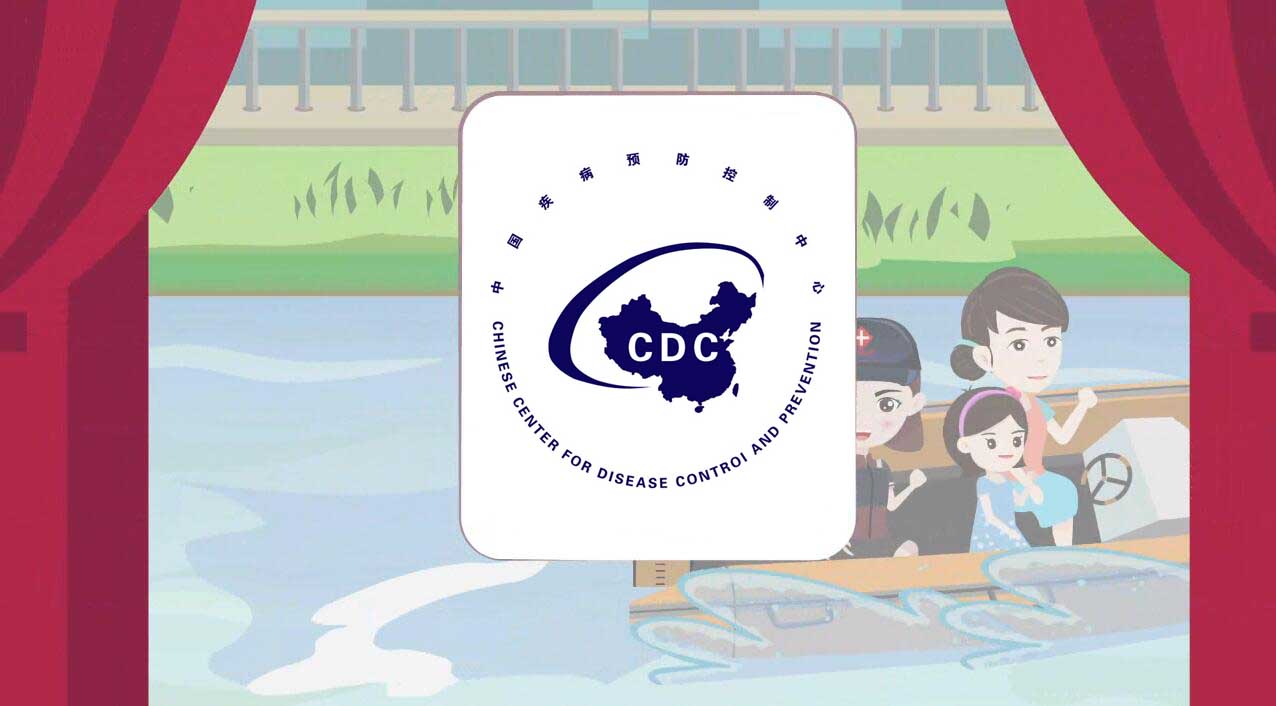

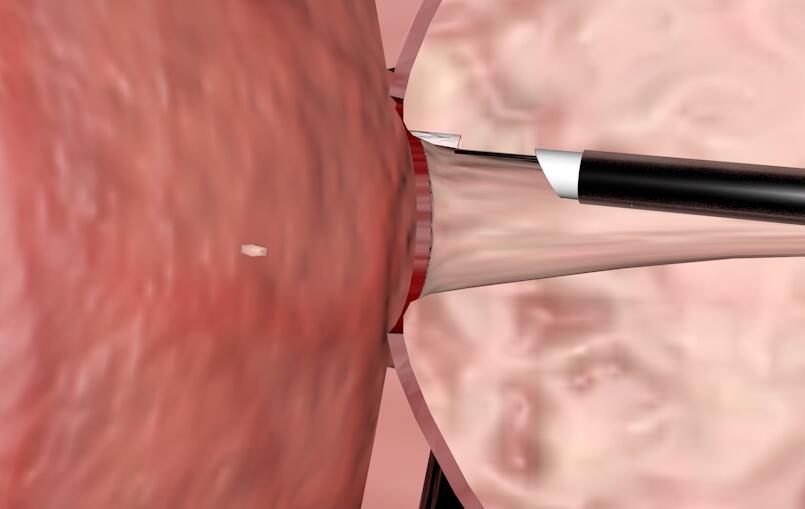
 鄂公网安备:
鄂公网安备: